Övning – Planera arbetet med Azure Boards
Här skapar du ett projekt, ett team och en styrelse i Azure DevOps.
Tailspin-teamet är otåliga och vill se hur Azure Boards fungerar. Nu när förplaneringen är klar kan du börja använda verktygen och skapa den lösning som de planerat.
Konfigurera Azure Boards med Basic-processen
I det här avsnittet konfigurerar du ett Azure DevOps-projekt och Azure Boards för Tailspin-teamet.
Skapa projektet
Här skapar du ett Azure DevOps-projekt.
Logga in på ditt konto på dev.azure.com.
Välj din organisation.
Välj + Nytt projekt. Om du inte redan har befintliga projekt i din organisation kommer det inte att finnas knappen + Nytt projekt och du kan gå vidare till steg 3.
Dialogrutan Skapa ett projekt öppnas.
I fältet Projektnamn anger du Space Game – web.
I fältet Beskrivning anger du Webbplatsen Space Game.
Under Synlighet väljer du om du vill göra projektet offentligt eller privat. För tillfället kan du välja privat.
Projektskapare med öppen källkod väljer ofta offentlig synlighet så att andra kan visa aktiva problem och byggstatus.
Visa avancerad.
Under Version control (Versionskontroll) ser du till att Git är valt. Under Work item process (Process för arbetsuppgift) ser du till att Basic är valt.
Välj Skapa projekt.
Du dirigeras till ditt nya projekt efter en liten stund.
Skapa ett team
Här skapar du ett team för projektet.
Välj Projektinställningar i det nedre hörnet.
På sidan Projektinformation går du till Allmänt och väljer Teams.
Baserat på namnet på projektet Space Game – web Team ser du att ett standardteam har skapats. Vi använder det här teamet, men i praktiken kan du ha flera team som bidrar till samma projekt.
Välj Space Game – webbteam.
Du ser att du redan är medlem i det här teamet. Nu ska vi lägga till fler medlemmar.
Lägga till teammedlemmar
Nu är det dags att lägga till medlemmar i ditt team. Även om det inte krävs, om du vill lägga till en medarbetare i din Azure DevOps-organisation, gör du så här:
- Under Medlemmar väljer du Lägg till.
- Ange e-postadressen till den användare som du vill lägga till och välj sedan Spara.
- Upprepa processen för andra medlemmar som du vill lägga till.
Mara lägger till poster för sig själv och sina teammedlemmar: andy@tailspintoys.com, amita@tailspintoys.com, mara@tailspintoys.comoch tim@tailspintoys.com.
I praktiken kan du hantera ditt team via en identitets- och åtkomsthanteringstjänst som Microsoft Entra-ID och ange lämpliga behörighetsnivåer för varje gruppmedlem. Vi hänvisar till fler resurser i slutet av den här modulen.
Skapa tavlan
Även om Mara och hennes team har identifierat ett antal problem lägger du här till de tre arbetsobjekt som Mara ursprungligen föreslog till sitt team, som du kan använda för att öva processen.
Hovra över Tavlor i kolumnen till vänster och välj Tavlor på menyn som visas.
Välj Space Game – webbteam. En tom tavla visas.
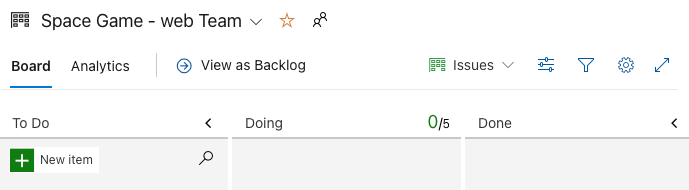
Tänk på att du använder Basic-processen. Basic-processen omfattar tre uppgiftstillstånd: Att göra, Göra och Klar.
Om du väljer en annan process, till exempel Scrum, ser du en layout som stöder den processen.
I kolumnen Att göra väljer du knappen + Nytt objekt .
Ange Stabilisera byggservern och tryck sedan på Retur.
Välj ellipsen (...) för objektet som du nyss skapade och välj sedan Öppna.
I fältet Description (Beskrivning) anger du den här texten:
Build-servern misslyckas. Operativsystemet kräver säkerhetskorrigeringar och uppdateringar. Det är också en utmaning att hålla verktyg och andra program uppdaterade.
Välj Spara och stäng.
Följ samma steg för de andra två uppgifterna.
Title Description Skapa ett Git-baserat arbetsflöde Migrera källkod till GitHub och definiera hur vi ska samarbeta. Skapa enhetstester Lägg till enhetstester i projektet för att minimera regressionsbuggar. Dra Stabilisera byggservern överst i stacken och dra sedan Skapa ett Git-baserat arbetsflöde till den andra objektpositionen. Din sista tavla ser ut så här:
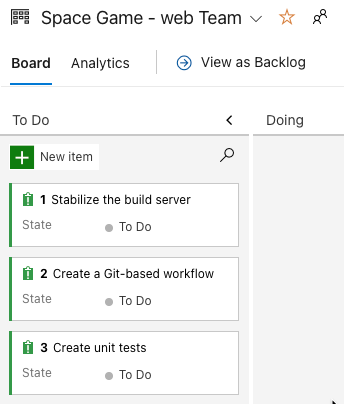
Definiera en sprint
Mara: Det här ser bra ut. Nu ska vi definiera en sprint.
När du skapar ett projekt i Azure Boards får du en första sprint som heter Sprint 1. Allt du behöver göra är att tilldela datum till sprinten och lägga till uppgifter. Så här följer du med teamet:
I kolumnen till vänster väljer du Sprintar.
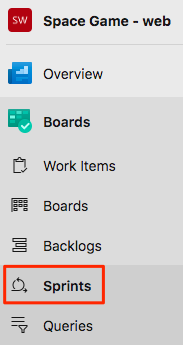
Välj länken Ange datum i det övre högra hörnet.
Lämna namnet som Sprint 1.
I fältet Startdatum väljer du kalendern och väljer dagens datum.
I fältet Slutdatum väljer du kalendern och väljer datumet två veckor från idag.
Välj Spara och stäng.
Tilldela uppgifter och ange iterationen
En iteration är ett annat namn för en sprint.
Du har en inledande uppsättning arbetsuppgifter och en tidslinje för din första sprint. Här ansluter du arbetsobjekt till din sprint och tilldelar uppgifterna till dig själv.
Välj Work items (Arbetsuppgifter) under Boards (Tavlor).
Välj Stabilisera build-servern.
I listrutan Iteration väljer du Sprint 1.
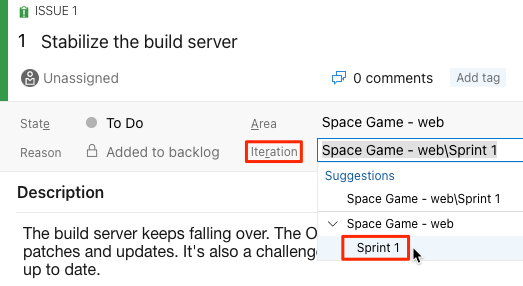
I samma fönster väljer du Ingen vald och ställer in dig själv som uppgiftsägare.
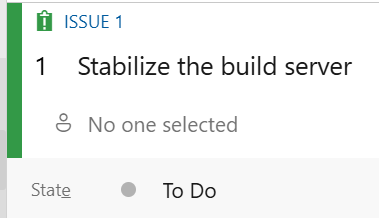
Välj Spara.
Upprepa processen för de andra två arbetsuppgifterna.
- Skapa ett Git-baserat arbetsflöde
- Skapa enhetstester
Mara: Vi gjorde det! Vi har skapat vårt första projekt i Azure Boards och vi har identifierat våra första arbetsuppgifter. Härligt! Eftersom Andy och jag utför det här arbetet flyttar vi varje arbetsuppgift till läget Doing (Utförs nu).
Amita: Låter bra. Det var bra att träffades och bestämde vad som var viktigt för oss just nu. Och nu har vi, som Andy sa, möjlighet att se allt på en och samma plats.